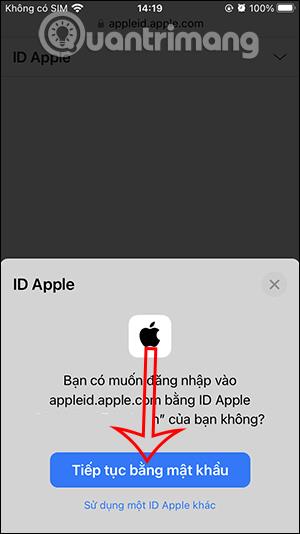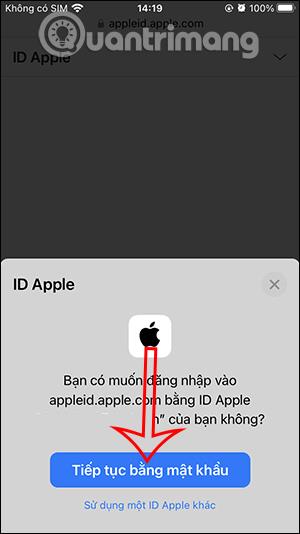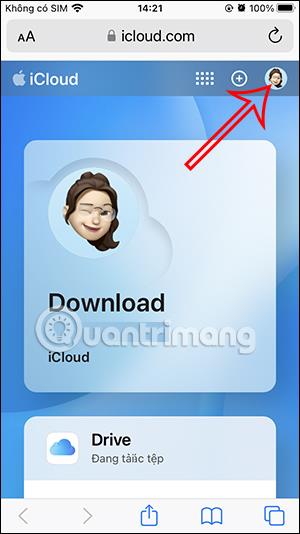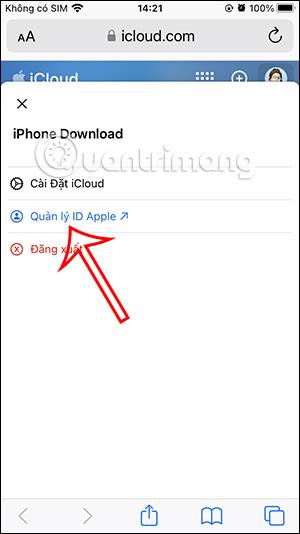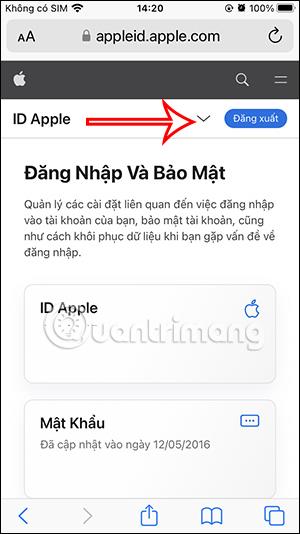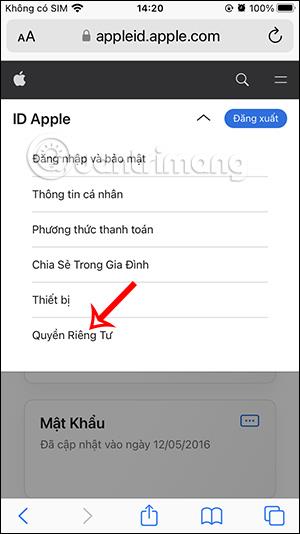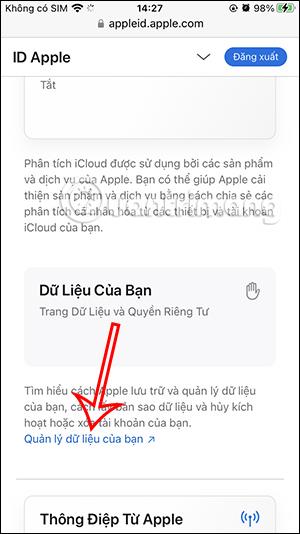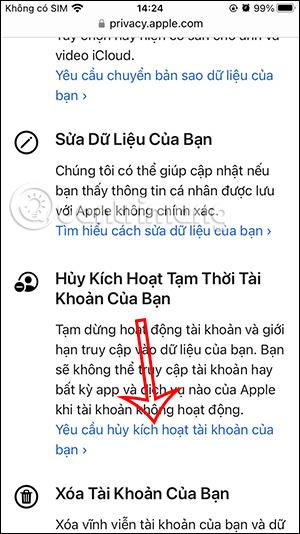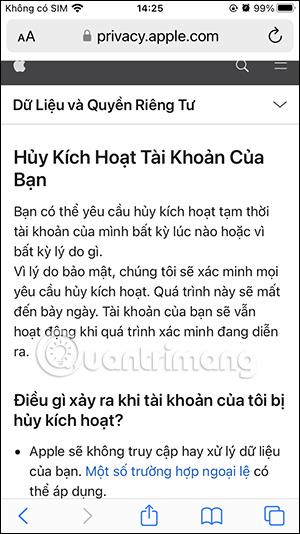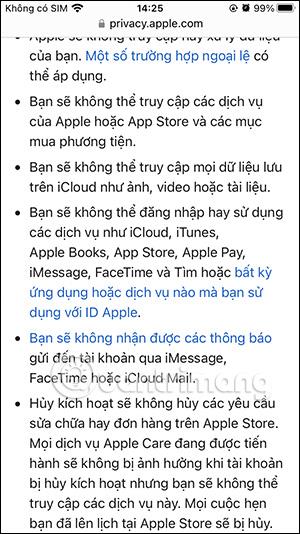Ef iCloud reikningurinn þinn er í vandræðum, eða þú vilt hætta tímabundið að fá aðgang að iCloud gögnum, geturðu notað aðferðina til að slökkva tímabundið á iCloud reikningnum þínum. Eftir að hafa gert iCloud reikninginn þinn óvirkan tímabundið mun enginn geta nálgast gögnin og forðast gagnaþjófnað. Í þessari grein munt þú vita hvernig á að slökkva tímabundið á iCloud.
Leiðbeiningar um að slökkva tímabundið á iCloud
Skref 1:
Fyrst skaltu opna hlekkinn hér að neðan til að fá aðgang að iCloud vefsíðunni.
Síðan skráir þú þig inn með Apple ID reikningnum þínum eins og venjulega.
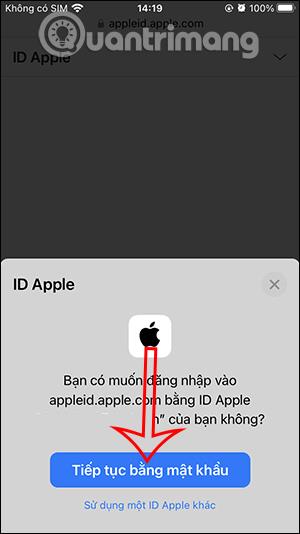
Skref 2:
Eftir að þú hefur skráð þig inn skaltu smella á reikningsmyndina og velja Stjórna Apple ID til að fá aðgang að iCloud reikningsstjórnunarviðmótinu.
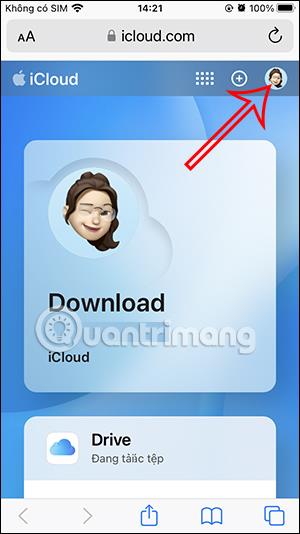
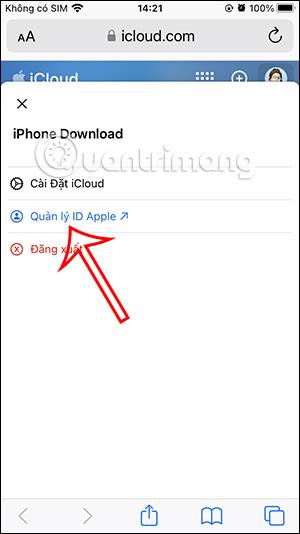
Skref 3:
Næst í þessu nýja viðmóti, smelltu á fellivalmyndina og veldu Privacy á listanum sem birtist hér að neðan.
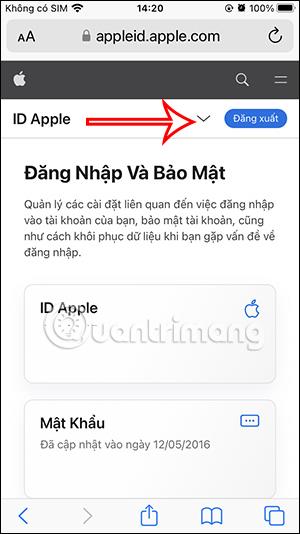
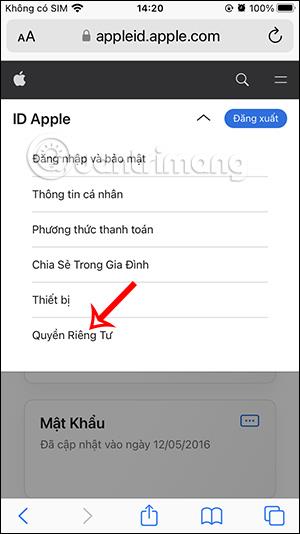
Skref 4:
Í persónuverndarviðmóti reikningsins, skrunaðu niður að gögnunum þínum og smelltu á Stjórna gögnunum þínum . Næst í þessu viðmóti muntu sjá kaflann Slökkva á reikningnum þínum tímabundið . Smelltu á þetta atriði til að gera reikninginn þinn óvirkan.
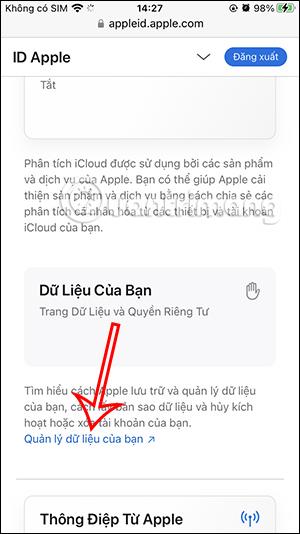
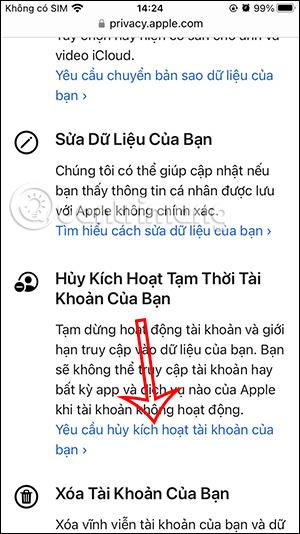
Skref 5:
Þú munt fyrst sjá tilkynningu um að gera reikninginn þinn óvirkan. Að biðja um að slökkva á iCloud reikningnum þínum mun krefjast staðfestingar á ástæðunni innan 7 daga eða lengur, svo þú þarft að fylgjast með.
Hér að neðan eru upplýsingarnar eftir að þú læsir iCloud reikningnum þínum. Þú ættir að búa til afrit af iCloud reikningsgögnunum þínum til að forðast gagnatap eftir óvirkju.
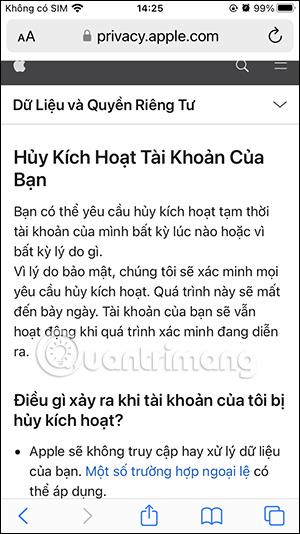
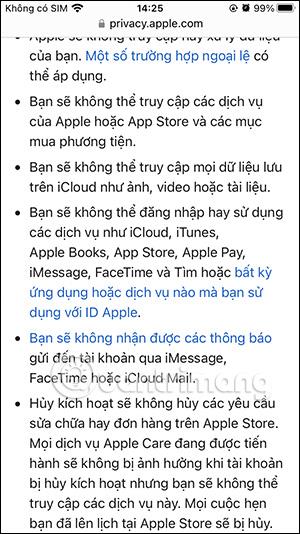

Skref 6:
Að lokum þarftu að velja ástæðuna fyrir því að þú viljir slökkva tímabundið á iCloud reikningnum þínum . Eftir að þú hefur slegið inn ástæðuna skaltu smella á Halda áfram og fylgja leiðbeiningunum sem birtast á skjánum.


Beiðni þín um að slökkva á iCloud reikningnum þínum mun krefjast samþykkis Apple og þú munt fá tilkynningu.